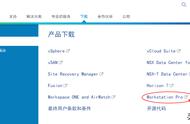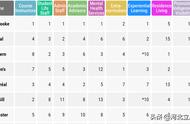“虚拟化Intel VT-x/EPT 或 AMD-V/RVI(V)”、“虚拟化CPU性能计数器(U) ”,以及“虚拟化IOMMU(IO内存管理单元)”,根据自己电脑硬件情况酌情设置勾选,如果虚拟机启动报错,再次启动的时候取消相应选项即可。
3、 选择虚拟机:编辑虚拟机设置–>硬件,CD/DVD(STAT)光驱配置

安装完操作系统或相应软件后,如果以后不需要用到光驱的话,可以移除或者取消勾选“启动时连接”,这样就相当与虚拟机没有光驱了,启动的时候也就不检测光驱,加快启动速度。
4、 选择虚拟机:编辑虚拟机设置–>硬件,网路适配器选项

这项设置一般选择NAT模式,其余各种模式的区别设计一些网络知识,如果大家需要详解,后续我们会单独写一篇文章介绍。
5、 选择虚拟机:编辑虚拟机设置–>硬件,显示器

首先勾选“加速3D图形”复选框,以提升显示速度。关于图形内存,选择默认的容量就行。如果不玩游戏,一般512MB即可,若玩游戏可设置为1GB或以上容量。不过需要注意,这里的内存是从虚拟机内存共享的,设置过高会导致虚拟机内存不足引起卡顿或者报错。
5、 选择虚拟机:编辑虚拟机设置–>选项,高级设置: